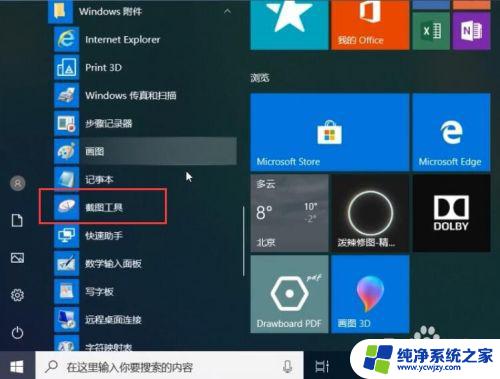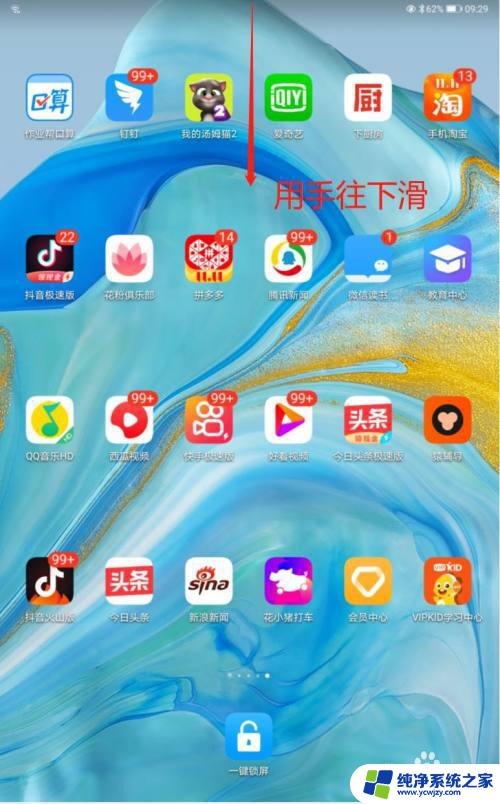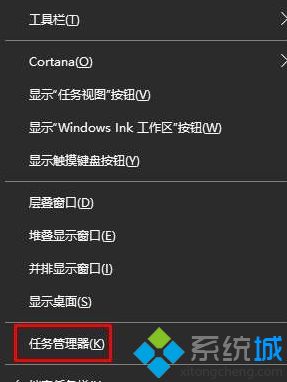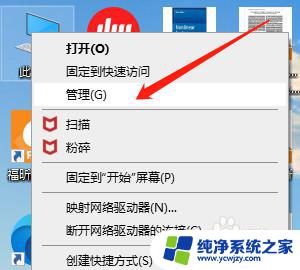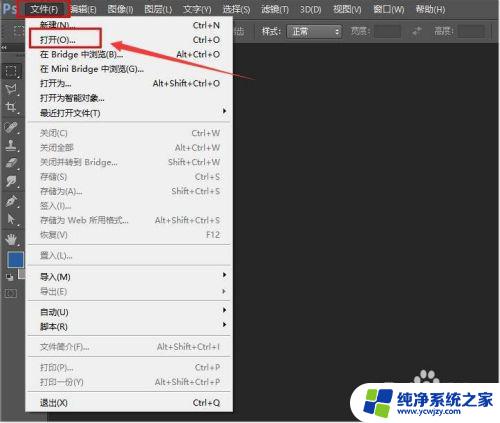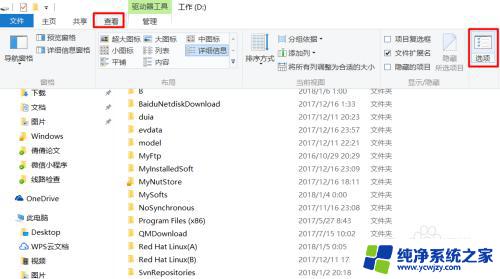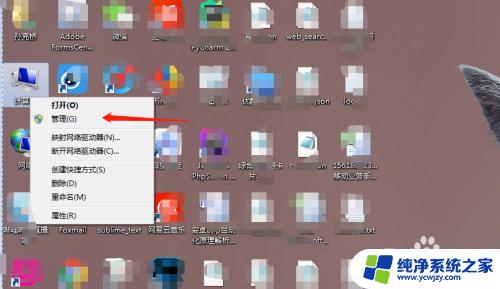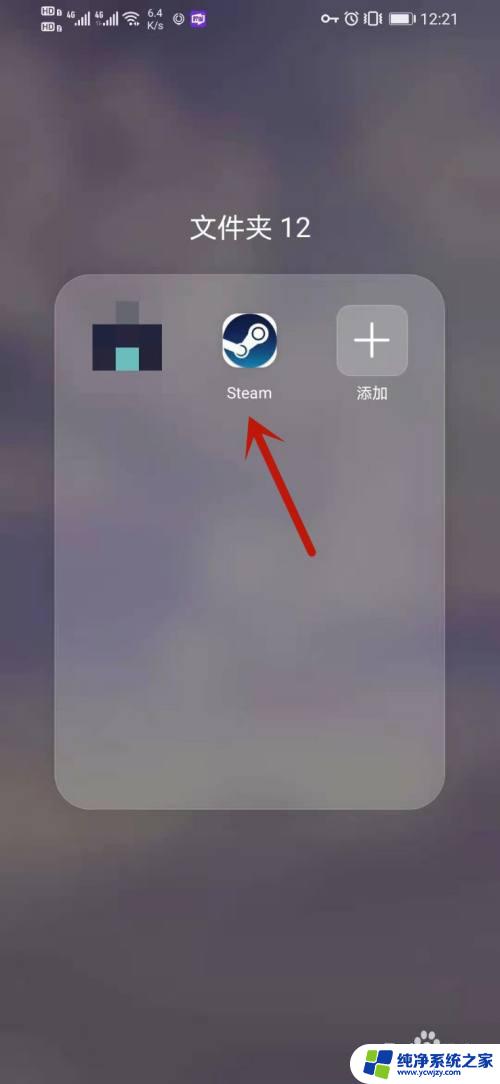怎么找到控制面板管理工具?详细教程让你轻松掌握
更新时间:2023-08-26 08:41:04作者:yang
怎么找到控制面板管理工具,在日常使用电脑的过程中,我们经常需要进行一些系统设置和管理操作,而控制面板管理工具就是一个十分重要且实用的工具,它可以帮助我们轻松地对电脑进行各种设置和管理。如何找到控制面板管理工具呢?方法非常简单。我们只需要点击电脑桌面左下角的开始按钮,然后在弹出的菜单中找到控制面板选项,点击进入即可。在控制面板中,我们可以找到各种管理工具,如硬件和声音、网络和互联网、程序、用户账户等。这些工具能够帮助我们进行系统设置、网络连接、软件安装与卸载等操作,非常方便实用。掌握了如何找到控制面板管理工具,我们就能更好地进行电脑的设置和管理,提高工作效率和使用体验。
方法如下:
1.首先我们找到电脑左下角的开始菜单按钮并点击。

2.然后我们滑动页面到w开头,找到windows管理工具。
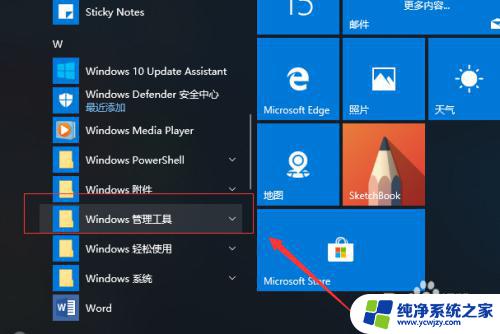
3.点开windows管理工具,我们就可以看到windows10系统里面的各种管理工具了。
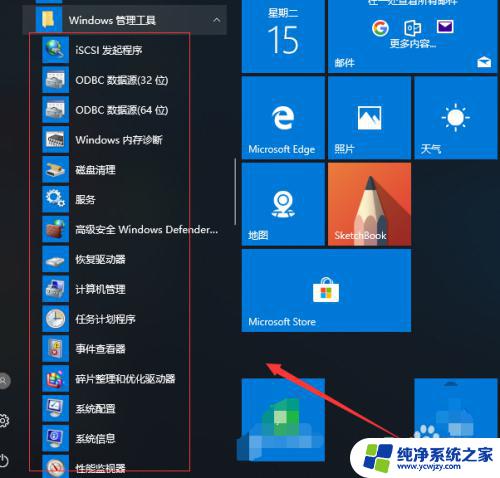
以上是如何找到控制面板管理工具的全部内容,如果你也遇到了同样的问题,可以参照我的方法来处理,希望这对大家有所帮助。